※本サイトはプロモーションが含まれています。
自作で無理やり縦置きにするのは疲れるという方には、左右90度回転のピボット機能があるモデルがおすすめです。
メールとZoomなどパソコン画面を2分割にしたり、プログラミングで大型の長い縦置きディスプレイにすれば作業効率はアップします。
中にはパソコン設定が不要でアプリを使ってスマホのように本体を回転させるだけで表示も変わるモニターもあります。
縦置きモデルにはmacパソコンとの相性の良いType C接続モデルや小型・大型・超大型など豊富なサイズがあります。
さまざまなタイプを紹介するとともに、メリット・デメリットなどの解説もしますので、どうぞご参考にしてください。

【最新】曲面ディスプレイのおすすめ最強ランキング14選!ゲーム・テレワークの効率アップに

フレームレス・スリムベゼルモニターのおすすめ人気11選!

消費電力の少ない省エネPCモニターおすすめ9選|電気代目安や調べ方も
縦置きPC用ディスプレイのメリット
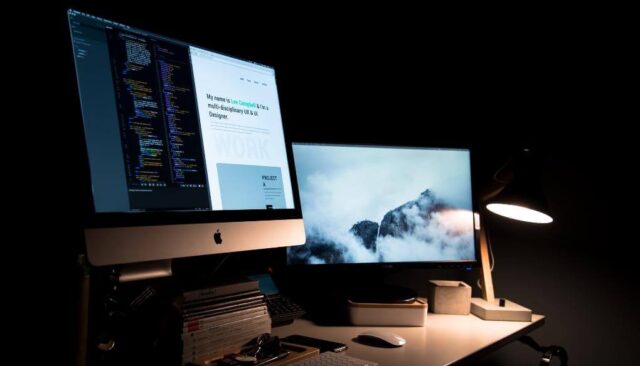
縦置きPC用ディスプレイのメリットは、以下の3つです。
- 便利なスタンドなのに比較的安い
- 長時間作業でも疲れることがない
- 2台のモニターでPC画面を2分割にできる
便利なスタンドなのに比較的安い
縦置きPC用ディスプレイの大きなメリットとして、比較的価格が安い点があります。
縦置きPC用ディスプレイの多くは左右90度回転のピボット機能があり、縦置き・横置きが自由自在です。
しかし普通のスタンドを備えた同じサイズのモニターと比較しても、最近ではほとんど価格の差がなくなってきています。
縦置きPC用ディスプレイはこの点でコスパの高い商品だと言えるでしょう。
長時間作業でも疲れることがない
縦置きPC用ディスプレイの大きなメリットとして、アイケア機能の充実で目の疲れが防げる点があります。
PCモニターの多くはIPSパネルでもノングレア仕様で、ブルーライト軽減やフリッカーフリーなどの機能があり目の保護性能が抜群。
またピボット高さに加え・チルト・スイベルの上下左右の角度調節も可能で、さまざまな姿勢で仕事ができるので疲労軽減に役立ちます。
2台のモニターでPC画面を2分割にできる
縦置きPC用ディスプレイのメリットとして、2台のモニターでPC画面を2分割するなど多様な使い方ができる点があります。
モニターを追加購入する必要がありますが、2台のモニターを使って複数のウインドウが見れるマルチタスクにすれば作業効率が大幅にアップ。
またPC画面を2つのモニターで1つの画面として表示することもできるので、視力の弱い方には特に見やすくなるというメリットもあります。
縦置きPC用ディスプレイのデメリット
縦置きPC用ディスプレイのデメリットは、以下の2つです。
- 設定が疲れる
- macパソコンとの相性が良くない
設定が疲れる
縦置きPC用ディスプレイのデメリットとして、使うごとにやらなければならない設定のわずらわしさがあります。
モニターを縦表示にする前にパソコン側でOSを縦表示に設定する必要があり、毎回するのはやはり疲れるという方もいるでしょう。
ただし後述もするように、アプリを使って設定を不要にしたジャイロセンサー搭載のモニターもあり、このデメリットの解消に役立っています。
macパソコンとの相性が良くない
縦置きPC用ディスプレイのデメリットとして、macパソコンと相性が良くない点があります。
縦置きPC用ディスプレイの多くはUSB Type C接続に対応しておらず、変換アダプタなどを使わねば表示することができません。
またType C入力に対応したモニターでも、最近のmacブックに搭載されたOS「M1・M2チップ」では表示に問題が出る点も指摘されています。
macパソコンと使う方は、購入前にできるだけ仕様を確認しておく必要があるでしょう。
縦置きディスプレイの設定方法
縦置きディスプレイの設定方法は、Windowsとmacでは異なります。
Windows10・11では共にデスクトップ画面を右クリック・またはタッチパッドのダブル(2本指)タップで「ディスプレイ設定」を選択。
「向き」または「画面の向き」を選んで「縦」を選択して完了です。
macでは「アップルメニュー」「システム設定」「ディスプレイ」「回転」と進み「90°」を選択して完了。
IO Dataの「LCD-DF271EDW-F」「LCD-MF224ED-F」「LCD-MF224EDB-F」などでは「クルッとな」アプリの使用で設定不要になります。
スマホやタブレットのようにディスプレイの回転に合わせて画面が自動回転するので、設定が面倒だという方におすすめです。
IO DATA「クルッとな」紹介ページ
縦置きディスプレイの特徴
- 文章量の多いサイト・PDFファイルなどが見やすい
- スクロール回数を軽減
- 横置きディスプレイよりも省スペース
文章量の多いサイト・PDFファイルなどが見やすい
横置きディスプレイでサイトを見ると、たいていの場合左右に無駄な空白が生まれてしまいます。しかし縦置きディスプレイにすれば、無駄な空白が生まれることなく一度に多くの情報を閲覧することができます。
ワードやプログラミングをする場合も、縦置きディスプレイなら表示できる範囲が大幅に広くなるので文章全体が把握しやすく作業もしやすくなるでしょう。
スクロール回数を軽減
情報量の多いサイトを閲覧する際、何度もスクロールしながらサイトを見るのはとても面倒ですよね。縦置きディスプレイなら一度に表示される範囲が広い分スクロール回数も少なくなり、サイト閲覧がとても楽になりますよ。
横置きディスプレイよりも省スペース
縦置きディスプレイは横置きディスプレイと比べて必要な幅が狭いので、狭いスペースでも置きやすいというメリットがあります。「横置きにするスペースが無い」「省スペースでデュアルディスプレイにしたい」という人に縦置きディスプレイはおすすめです。
縦置きPC用ディスプレイの選び方

縦置きPC用ディスプレイの選び方を以下の3つのポイントから解説します。
- プログラミングには大型ディスプレイを選ぼう
- 画面の2分割には小型ディスプレイを選ぼう
- ゲームがしたい方は4Kモニターを選ぼう
プログラミングには大型ディスプレイを選ぼう
プログラミングを中心に仕事をされる方には27インチ以上の大型ディスプレイがおすすめです。
1画面で全表示できるディスプレイなら長いコードでもスクロールの手間がかからず、目当てのコードも探しやすいので作業効率がアップします。
また一度に5個以上のモニターを使う投資家の方には、32インチ以上の縦置き用・超大型ディスプレイがあればモニターの数を減らせるでしょう。
画面の2分割には小型ディスプレイを選ぼう
縦置きPC用ディスプレイの画面を2分割にして使いたい方には、小型ディスプレイがおすすめです。
メールとZOOM、SNSとネット検索など単純な2分割のために追加ディスプレイが欲しい方には、省スペースの23インチ前後のサイズがいいでしょう。
デスクに縦置きするとモニターは大きく感じるもので、多くの場合、23インチ前後でも充分見やすいモニターになります。
ゲームがしたい方は4Kモニターを選ぼう
仕事以外でゲームにも縦置きディスプレイを使いたい方には、やはり高画質の4Kモニターがおすすめです。
値段は同サイズのフルHDモデルよりも大体3万円ほど上がるものの、細部まで高精細な画質の方がゲームの臨場感が上がります。
4Kモデルの多くは非光沢のIPSパネルの搭載やブルーライト軽減機能などがあるため、長時間使用でも疲れることがありません。
縦置きPCディスプレイ(モニター)のおすすめ7選
おすすめの縦置きPCディスプレイ(モニター)を紹介します。
Dell S2522HG 24.5インチ ゲーミングモニター 縦横回転・高さ調整
| 画面サイズ | 24.5インチ |
|---|---|
| 製品サイズ | 555.4×505.75×200.3 mm |
| 重量 | 6.13kg |
| 入出力端子 | HDMI2.0x2・DisplayPort1.2×1 |
| 解像度 | フルHD:1,920×1,080 |
| カラー | ブラック |
- ピボット調整機能に加え壁掛けができるVESA対応で設置が自由自在
- 「Dell Display Manager」により画面の2分割などマルチタスク機能が充実
- リフレッシュレートが最高クラスの240hzとゲーミングディスプレイにも最適
「Dell S2522HG 24.5インチ ゲーミングモニター 縦横回転・高さ調整」の特徴
縦置き・横置きができるピボット調整や壁かけに加え、高さ・上下左右の角度調節に対応し、多種多様な使い方ができるモデルです。
ディスプレイの3辺のフレームが超薄型ベゼルなので、仕事やゲームに集中しやすい仕様になっています。
Dell P1917S 19インチ 超広視野角&スリムベゼル 画面回転・高さ調整
| 画面サイズ | 19インチ |
|---|---|
| 製品サイズ | 405.6×499.3×180 mm |
| 重量 | 4.7kg |
| 入出力端子 | D-Subx1・HDMI1.4×1・DisplayPort1.2×1・USB×4 |
| 解像度 | 1280×1024 |
| カラー | ブラック |
- 重さ4.7kg・高さ約50cm・19インチの小型サイズなので持ち運びやすい
- 縦横回転・角度・高さ・左右の回転など設置の仕方が自由自在
- フリッカーフリーに加えブルーライト軽減機能があり目が疲れることがない
「Dell P1917S 19インチ 超広視野角&スリムベゼル 画面回転・高さ調整」の特徴
19インチ・5:4のアスペクト比の小型画面で、ノングレアのIPSパネルにより視野角が広く複数人での作業にも向いたモニターです。
HDMIやディスプレイポートに加えUSBポートが全部で4つあるので、ハブ機としても役立ちます。
IODATA モニター 27インチ フルHD ADSパネル ホワイト/縦横回転/高さ調節/VESA対応 LCD-DF271EDW-F/E
| 画面サイズ | 27インチ |
|---|---|
| 製品サイズ | 612x513x190 mm |
| 重量 | 6.7kg |
| 入出力端子 | D-Subx1・HDMIx1・DisplayPortx1 |
| 解像度 | フルHD:1,920×1,080 |
| カラー | ホワイト |
- 画面回転アプリ「クルッとな」を使えばパソコンンの設定不要で縦横画面の自動切換えが可能
- ピボット回転・高さ・チルト・スイベルなどの調節が可能なフリースタイルスタンドを採用
- 27インチの大型画面でADSパネルの使用により高精細かつ広視野角を実現
「IODATA モニター 27インチ フルHD ADSパネル ホワイト/縦横回転/高さ調節/VESA対応 LCD-DF271EDW-F/E」の特徴
ジャイロセンサーを搭載し、アプリを使えばスマホやタブレットのようにディスプレイを回転させるだけで画面表示も切り替わるモデルです。
時間経過のお知らせ機能「VDTモード」を搭載し、プログラミングなどの長時間作業の抑止効果も持ち合わせています。
LG フレームレス モニター ディスプレイ 24QP750-B 23.8インチ/WQHD(2560×1440)/IPS非光沢/高さ調節 ピボット対応
| 画面サイズ | 23.8インチ |
|---|---|
| 製品サイズ | 540x506x240 mm |
| 重量 | 5.5kg |
| 入出力端子 | HDMIx1・USB Type-Cx1・DisplayPort1.4×1 |
| 解像度 | WQHD:2560×1440 |
| カラー | ブラック |
- PC画面を2台のモニターに表示できる「DisplayPortデイジーチェーン」機能搭載
- 左右両方の回転に対応したピボット機能で2台のモニターで2分割した1つの画面を表示可能
- データ転送などが可能なUSB Type-C接続に対応しmacパソコンとの相性も抜群
「LG フレームレス モニター ディスプレイ 24QP750-B 23.8インチ/WQHD(2560×1440)/IPS非光沢/高さ調節 ピボット対応」の特徴
有機ELパネルでお馴染みの「LG」によるフルHDの約1.8倍の「WQHD」画質を備え、左右90度のピボットなど設置方法も自由なモデルです。
AMD FreeSync テクノロジーなどの搭載でゲーミングディスプレイにも最適な点も見逃せません。
INNOCN 4K 27インチ モニター ディスプレイ HDR400 IPS非光沢 縦横回転 画面分割機能 27C1U-D
| 画面サイズ | 27インチ |
|---|---|
| 製品サイズ | 6.4 x 61 x 37 cm |
| 重量 | 7.6kg |
| 入出力端子 | Display Port(1.4) x1・HDMI (v2.0) x1・USB Type C x1・Audio out x1 |
| 解像度 | 4K:3840×2160 |
| カラー | ブラック |
- 4K画質でノングレアIPSパネルを採用した27インチモニターで低価格を実現
- 縦横90度回転や12cmの高さ調節などスタンド調節が自由自在
- 映像入力と充電ができる最大60WのUSB Type C接続可能でmacパソコンにも最適
「INNOCN 4K 27インチ モニター ディスプレイ HDR400 IPS非光沢 縦横回転 画面分割機能」の特徴 27C1U-D
4Kの大型画面を備え、広視野角のIPSパネルやブルーライト軽減機能で目にも優しい高コスパ品です。
100%SRGB高色域とHDR400機能による高精細な映像表現で、ゲームや配信動画モニターとしても使えます。
Dell S2721QS 27インチ 4K モニター IPS非光沢/縦横回転・高さ調節/AMD FreeSync/スピーカー付
| 画面サイズ | 27インチ |
|---|---|
| 製品サイズ | 611.6×510.1×174.7 mm |
| 重量 | 4.7kg |
| 入出力端子 | HDMIx2・DisplayPortx1 |
| 解像度 | 4K:3840×2160 |
| カラー | ブラック |
- 「Dell Display Manager」により2台のモニターでパソコンの作業領域の拡大が可能
- 「ComfortView」採用でブルーライト軽減やフリッカーフリー機能がありアイケア機能が充実
- 3Wの内蔵スピーカーのデュアル仕様によりゲーミングディスプレイにも最適
「Dell S2721QS 27インチ 4K モニター IPS非光沢/縦横回転・高さ調節/AMD FreeSync/スピーカー付」の特徴
非光沢のIPSパネルを採用した27インチの4Kモニターで、柔軟なスタンドを備えた現在「Amazon’s Choice」の人気モデルです。
大手ブランドらしく液晶パネルとバックライトをふくむ無償の部品交換の3年間保証がついてくるのも嬉しいところ。
ASUS 4K モニター 32インチ 60Hz ディスプレイ IPS 4K ヘッドホン出力 ProArt PA329CV
| 画面サイズ | 32インチ |
|---|---|
| 製品サイズ | 727.08×601.48×245 mm |
| 重量 | 12.6kg |
| 入出力端子 | HDMI2.0x2・USB Type-Cx1・DisplayPort1.2×1 |
| 解像度 | 4K:3840×2160 |
| カラー | ブラック |
- 超大型32インチ画面でも左右90度の縦回転・ピボット機能あり
- 90Wの高速充電にも対応したUSB Type C接続が可能でmacパソコンにも最適
- ゲームなどでスムーズな画面表示ができる「AMD FreeSync」テクノロジーを搭載
「ASUS 4K モニター 32インチ 60Hz ディスプレイ IPS 4K ヘッドホン出力 ProArt PA329CV」の特徴
4K UHD(3840×2160)の大画面に加え、ピボットや高さ調節の他にもチルト(上下角度)とスイーベル(左右角度)を備えたモデルです。
ASUS独自の色調カスタマイズ「ProArt パレット機能」や、ブルーライト軽減など充実したアイケアテクノロジーも入っています。
縦置きPC用ディスプレイの重要ポイントまとめ
縦置きPC用ディスプレイの重要なポイントは以下の3つです。
- 縦置きPC用ディスプレイはPC側の設定が必要なものと自動回転に対応したモデルがある
- 縦置きPC用ディスプレイの多くはブルーライト軽減機能などがあり目が疲れることがない
- 縦置きPC用ディスプレイの大型サイズは長いコードを使うプログラミングの方に向いている

【最新】曲面ディスプレイのおすすめ最強ランキング14選!ゲーム・テレワークの効率アップに

フレームレス・スリムベゼルモニターのおすすめ人気11選!

消費電力の少ない省エネPCモニターおすすめ9選|電気代目安や調べ方も










